Pertanyaan
Masalah: Bagaimana cara memperbaiki kesalahan BSOD Nvlddmkm.sys di Windows?
Halo. Saya telah mendapatkan Layar Biru secara acak – Nvlddmkm.sys. Dalam kebanyakan kasus, itu me-reboot PC saya saat saya sedang bermain game, meskipun itu juga terjadi saat saya sedang menganggur dan tidak melakukan banyak hal. Komputer saya menjalankan Windows 10 jika itu membantu.
Jawaban Terpecahkan
Layar Biru Kematian Nvlddmkm.sys[1] adalah kesalahan berhenti yang me-reboot mesin segera setelah ditemukan. BSOD khusus ini telah ada selama bertahun-tahun, sehingga dapat hadir di semua versi Windows, termasuk Windows XP/7/8/10. Tanpa ragu, reboot sistem yang tiba-tiba dapat menyebabkan berbagai ketidaknyamanan, termasuk gangguan kerja dan kehilangan data.
Nvlddmkm.sys BSOD dapat dikaitkan dengan beberapa kode kesalahan berbeda yang dilaporkan pengguna telah mereka alami, termasuk:
- VIDEO_TDR_FAILURE
- HALAMAN_FAULT_IN_NONPAGED_AREA
- SYSTEM_THREAD_EXCEPTION_NOT_HANDLED
- UNEXPECTED_KERNEL_MODE_TRAP, dll.
Namun, kesalahan Blue Screen yang paling umum ditemui pengguna adalah VIDEO_TDR_FAILURE. Nvlddmkm.sys adalah file sistem kritis, yang diinstal pada sistem operasi Windows secara default.
Masalah yang terkait dengan file .sys, secara umum, harus dianggap sangat serius karena file ini bertanggung jawab atas komunikasi perangkat keras dan perangkat lunak serta fungsi penting lainnya. Akibatnya, jika salah satu file .sys rusak, Anda mungkin tidak dapat membuka perangkat lunak tertentu atau melakukan tugas dengan perangkat keras eksternal, seperti mouse, keyboard, printer, dll.
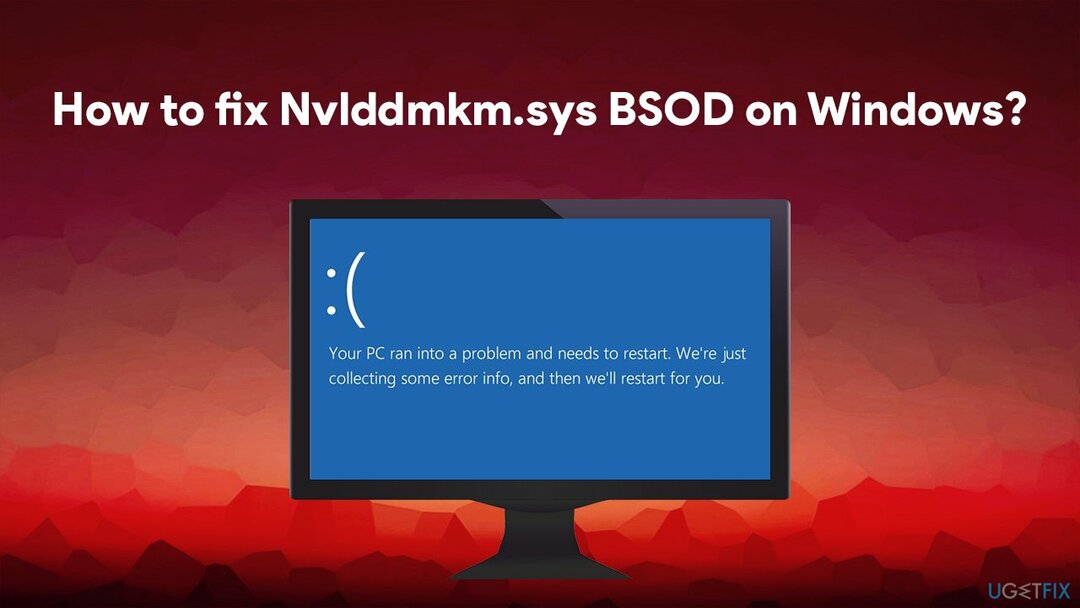
Biasanya error Nvlddmkm.sys muncul saat PC startup, software startup, saat mencoba menghubungkan USB, mencetak beberapa dokumen, dan sebagainya. Menurut para ahli, kesalahan ini dapat dipicu oleh driver perangkat yang salah dikonfigurasi atau rusak, registri yang buruk[2] entri, malware, RAM gagal,[3] konflik perangkat keras dan perangkat lunak, file sistem yang rusak, dll.
Oleh karena itu, untuk memperbaiki Nvlddmkm.sys BSOD, Anda mungkin harus melakukan sedikit pemecahan masalah, sehingga mungkin memakan banyak waktu. Namun, kami sangat menyarankan untuk melihat masalah ini karena kelalaian dapat menyebabkan lebih banyak masalah di masa mendatang. Di bawah ini Anda akan menemukan solusi yang akan membantu Anda menyingkirkan kesalahan Blue Screen yang umum ini.
Perbaiki 1. Jalankan alat perbaikan otomatis
Untuk memperbaiki sistem yang rusak, Anda harus membeli versi berlisensi dari gambar ulang gambar ulang.
Kesalahan Layar Biru bisa sangat mengganggu karena mengganggu semua pekerjaan dan memaksa PC untuk memulai ulang secara otomatis. Seperti yang telah disebutkan, ini dapat mengakibatkan hilangnya data secara penuh. Meskipun demikian, BSOD melakukan fungsi yang sangat penting pada sistem operasi Windows – mereka mencegah kerusakan besar pada OS atau perangkat keras.
Itu tidak berarti bahwa kesalahan tersebut harus diabaikan, karena dapat menyebabkan kerusakan lebih lanjut ke titik ketika seluruh OS Windows harus diinstal ulang. Menemukan akar penyebab Nvlddmkm.sys atau stop error lainnya mungkin cukup sulit, terutama bagi mereka yang tidak mahir menggunakan komputer.
Untungnya, Anda tidak perlu khawatir tentang ini, karena Anda dapat menggunakan perangkat lunak perbaikan otomatis gambar ulangMesin Cuci Mac X9. Kemampuannya untuk mengganti file dan komponen Windows yang rusak dapat memperbaiki sistem Anda hanya dalam hitungan menit, semua tanpa kehilangan file penting atau data lainnya.
Perbaiki 2. Instal ulang Nvidia atau driver grafis lainnya
Untuk memperbaiki sistem yang rusak, Anda harus membeli versi berlisensi dari gambar ulang gambar ulang.
VIDEO_TDR_FAILURE (Nvlddmkm.sys) menunjukkan masalah dengan masalah driver Nvidia atau GPU. Oleh karena itu, kami merekomendasikan Anda hapus instalan dan kemudian instal ulang driver seperti yang dijelaskan di bawah ini:
- Klik kanan pada Awal dan pilih Pengaturan perangkat
- Mengembangkan Display adapter bagian
- Klik kanan pada GPU Anda dan pilih Copot pemasangan perangkat
- Di prompt peringatan, centang Hapus perangkat lunak driver untuk perangkat ini kotak
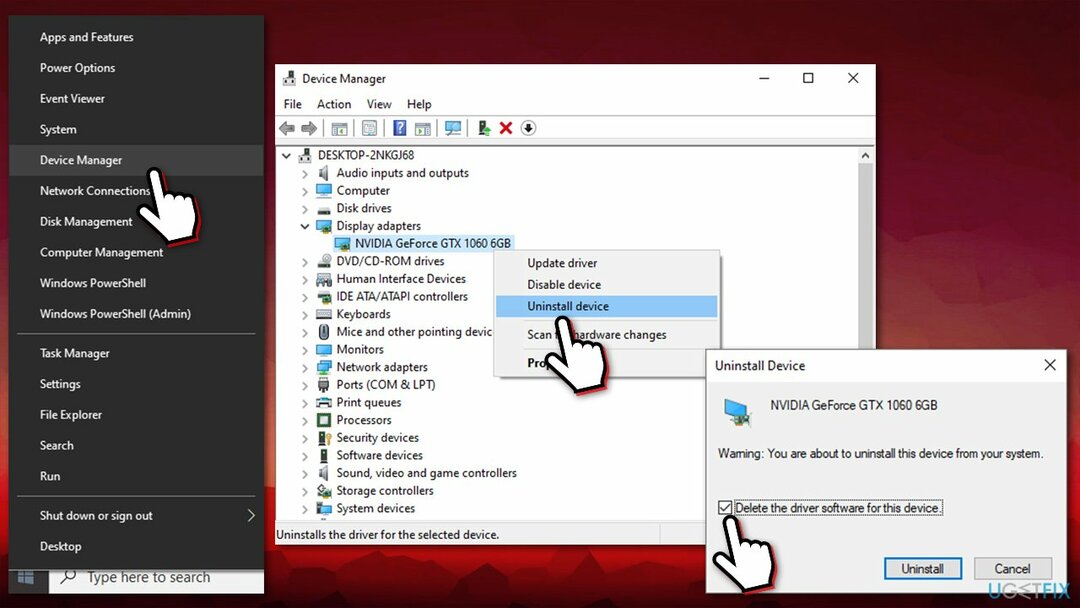
- Klik Copot pemasangan dan menyalakan ulang komputer Anda.
Sekarang, Anda perlu menginstal versi terbaru dari driver GPU Anda. Pengelola Perangkat bukanlah opsi terbaik yang dapat Anda pilih sejauh ini (terutama ketika Anda mencoba memperbaiki Layar Biru), jadi Anda harus mengunduh driver dari situs web produsen GPU Anda. Untuk itu, Anda perlu mengetahui merek dan model kartu grafis Anda.
Jika Anda tidak yakin atau tidak ingin menginstal driver yang salah, ada opsi ketiga – unduh dan instal Perbaikan Driver. Pembaruan driver otomatis akan mengunduh dan menginstal driver untuk semua komponen sistem tanpa Anda harus khawatir tentang masalah apa pun yang dapat muncul karena driver yang tidak kompatibel atau rusak.
Perbaiki 3. Jalankan pemecah masalah kompatibilitas Program
Untuk memperbaiki sistem yang rusak, Anda harus membeli versi berlisensi dari gambar ulang gambar ulang.
Perangkat lunak yang bentrok dapat menyebabkan kesalahan Layar Biru. Berikut cara memeriksa apakah Anda menjalankan perangkat lunak yang bertentangan di mesin Anda:
- Jenis Memecahkan masalah di pencarian Windows dan tekan Memasuki
- Di sebelah kanan, klik Pemecah Masalah Tambahan
- Gulir ke bawah dan temukan Pemecah masalah kompatibilitas program
- Klik Jalankan pemecah masalah dan tunggu sampai hasilnya muncul.
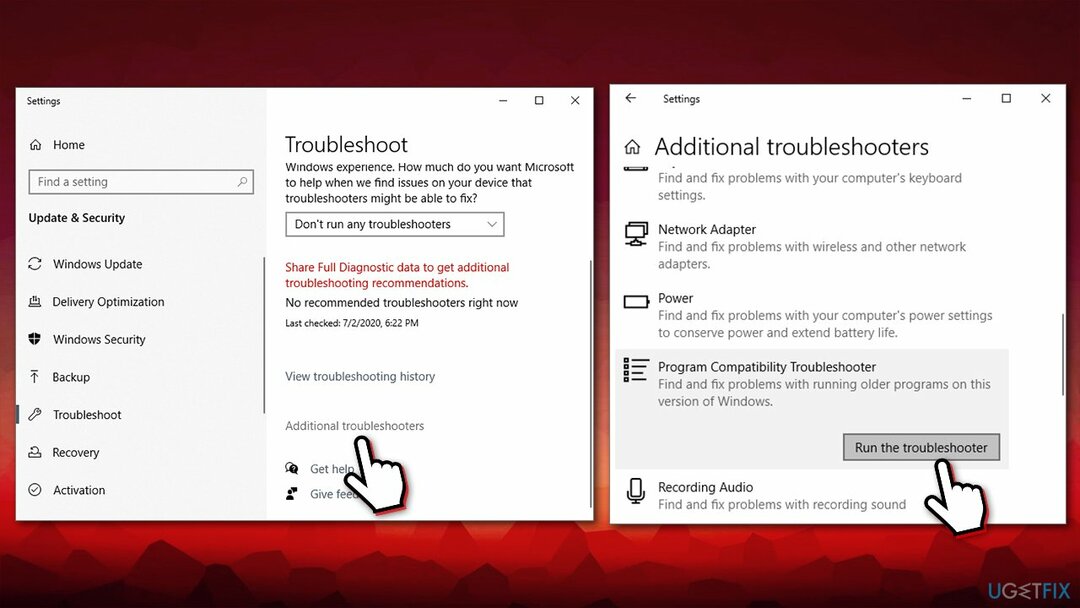
Perbaiki 4. Perbarui Windows ke versi terbaru
Untuk memperbaiki sistem yang rusak, Anda harus membeli versi berlisensi dari gambar ulang gambar ulang.
- Ketik Pembaruan di pencarian Windows dan tekan Memasuki
- Di sisi kanan jendela, klik Periksa pembaruan
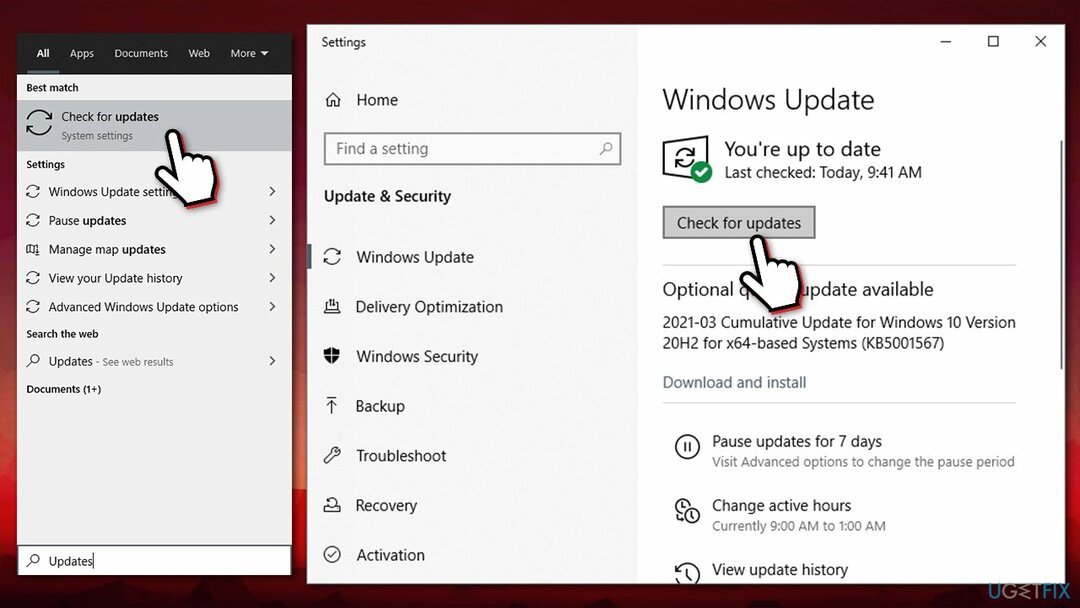
- Tunggu hingga Windows mengunduh dan menginstal pembaruan
- Terapkan semua pembaruan opsional yang tersedia juga
- Mengulang kembali komputer Anda.
Perbaiki 5. Periksa masalah Memori
Untuk memperbaiki sistem yang rusak, Anda harus membeli versi berlisensi dari gambar ulang gambar ulang.
Anda dapat memeriksa RAM Anda dengan bantuan alat Diagnostik Memori Windows.
- Ketik Penyimpanan di pencarian Windows dan tekan Memasuki
- Memilih Mulai ulang sekarang dan periksa masalah (disarankan)
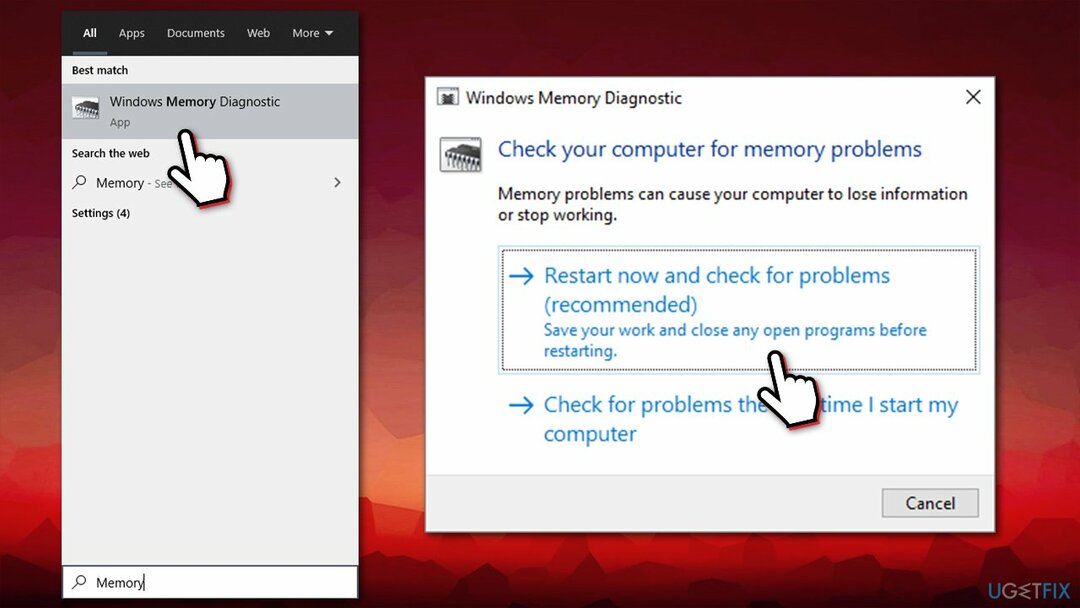
- Ini akan segera restart PC Anda
- Pemeriksaan akan dilakukan tepat sebelum startup dan hasilnya dilaporkan kemudian.
Perbaiki 6. Periksa disk untuk kesalahan
Untuk memperbaiki sistem yang rusak, Anda harus membeli versi berlisensi dari gambar ulang gambar ulang.
- Ketik cmd di pencarian Windows
- Klik kanan pada Prompt Perintah hasil dan pilih Jalankan sebagai administrator
- Setelah Command Prompt terbuka, salin dan tempel perintah berikut:
chkdsk C: /f /r /x - tekan Memasuki
- Tindakan ini akan meminta Anda untuk menjadwalkan pemeriksaan setelah sistem dimulai ulang, jadi ketik Y dan tekan Enter
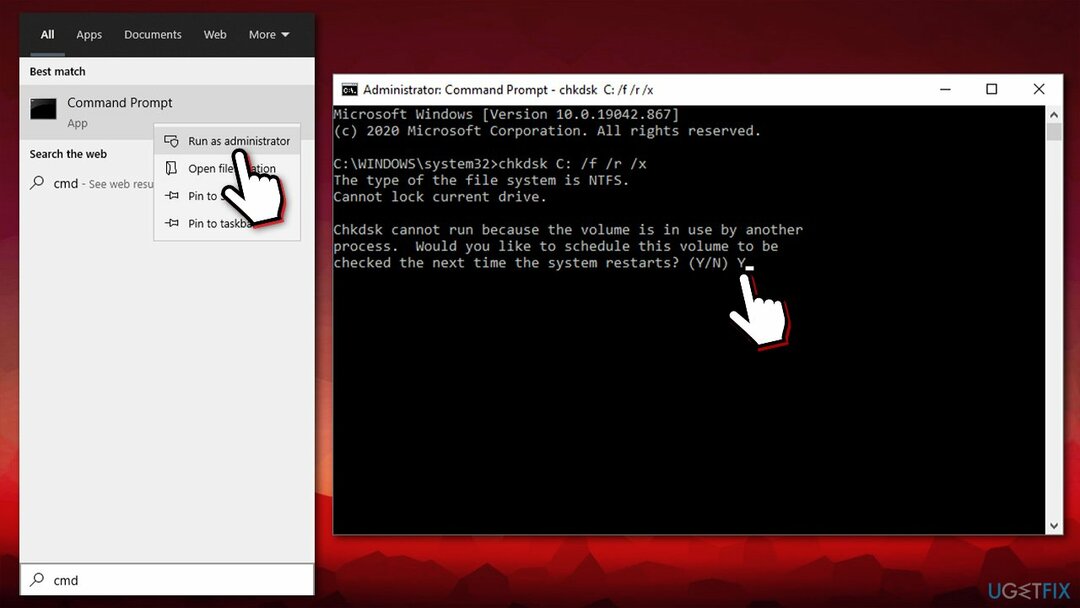
- Nyalakan ulang mesin Anda untuk memulai pemeriksaan disk.
Perbaiki 7. Lakukan pemindaian SFC
Untuk memperbaiki sistem yang rusak, Anda harus membeli versi berlisensi dari gambar ulang gambar ulang.
SFC dapat memeriksa kerusakan file sistem:
- Membuka Command Prompt sebagai administrator seperti yang dijelaskan di atas
- Tempelkan perintah berikut, tekan Enter setelah:
sfc /scannow - Tunggu hingga pemindaian selesai (bisa memakan waktu lama) dan tutup Command Prompt
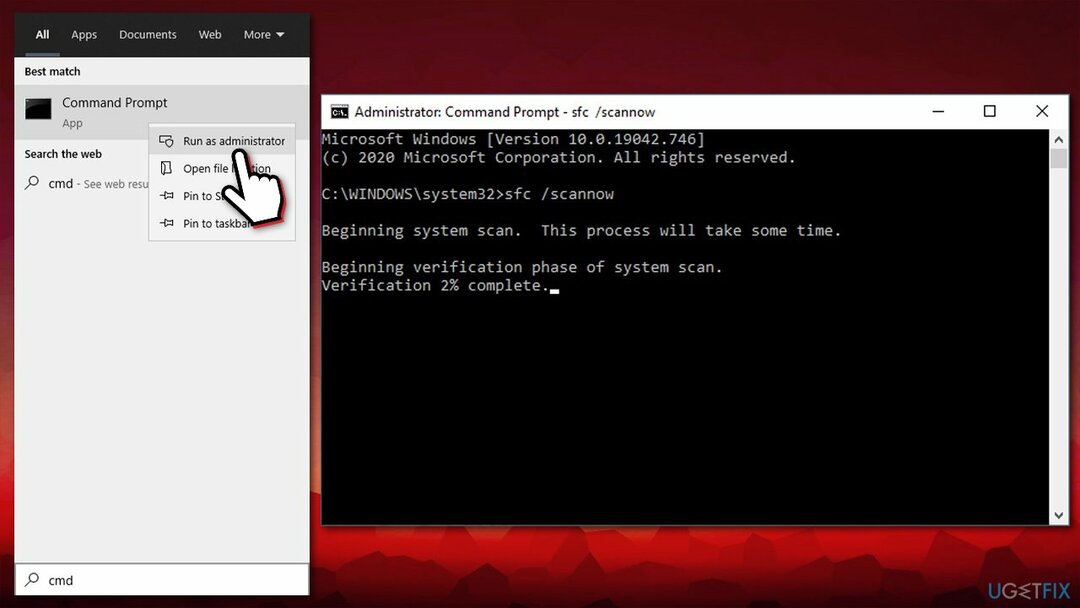
- Mengulang kembali komputer Anda.
Perbaiki Kesalahan Anda secara otomatis
tim ugetfix.com mencoba melakukan yang terbaik untuk membantu pengguna menemukan solusi terbaik untuk menghilangkan kesalahan mereka. Jika Anda tidak ingin bersusah payah dengan teknik perbaikan manual, silakan gunakan perangkat lunak otomatis. Semua produk yang direkomendasikan telah diuji dan disetujui oleh para profesional kami. Alat yang dapat Anda gunakan untuk memperbaiki kesalahan Anda tercantum di bawah ini:
Menawarkan
lakukan sekarang!
Unduh PerbaikiKebahagiaan
Menjamin
lakukan sekarang!
Unduh PerbaikiKebahagiaan
Menjamin
Jika Anda gagal memperbaiki kesalahan Anda menggunakan Reimage, hubungi tim dukungan kami untuk mendapatkan bantuan. Tolong, beri tahu kami semua detail yang menurut Anda harus kami ketahui tentang masalah Anda.
Proses perbaikan yang dipatenkan ini menggunakan database 25 juta komponen yang dapat menggantikan file yang rusak atau hilang di komputer pengguna.
Untuk memperbaiki sistem yang rusak, Anda harus membeli versi berlisensi dari gambar ulang alat penghapus malware.

Akses Internet Pribadi adalah VPN yang dapat mencegah Penyedia Layanan Internet Anda, pemerintah, dan pihak ketiga melacak online Anda dan memungkinkan Anda untuk tetap sepenuhnya anonim. Perangkat lunak ini menyediakan server khusus untuk torrent dan streaming, memastikan kinerja optimal dan tidak memperlambat Anda. Anda juga dapat melewati pembatasan geografis dan melihat layanan seperti Netflix, BBC, Disney+, dan layanan streaming populer lainnya tanpa batasan, di mana pun Anda berada.
Serangan malware, khususnya ransomware, sejauh ini merupakan bahaya terbesar bagi file gambar, video, pekerjaan, atau sekolah Anda. Karena penjahat dunia maya menggunakan algoritme enkripsi yang kuat untuk mengunci data, itu tidak dapat lagi digunakan sampai tebusan dalam bitcoin dibayarkan. Alih-alih membayar peretas, Anda harus terlebih dahulu mencoba menggunakan alternatif pemulihan metode yang dapat membantu Anda mengambil setidaknya sebagian dari data yang hilang. Jika tidak, Anda juga bisa kehilangan uang Anda, bersama dengan file. Salah satu alat terbaik yang dapat memulihkan setidaknya beberapa file terenkripsi – Pemulihan Data Pro.